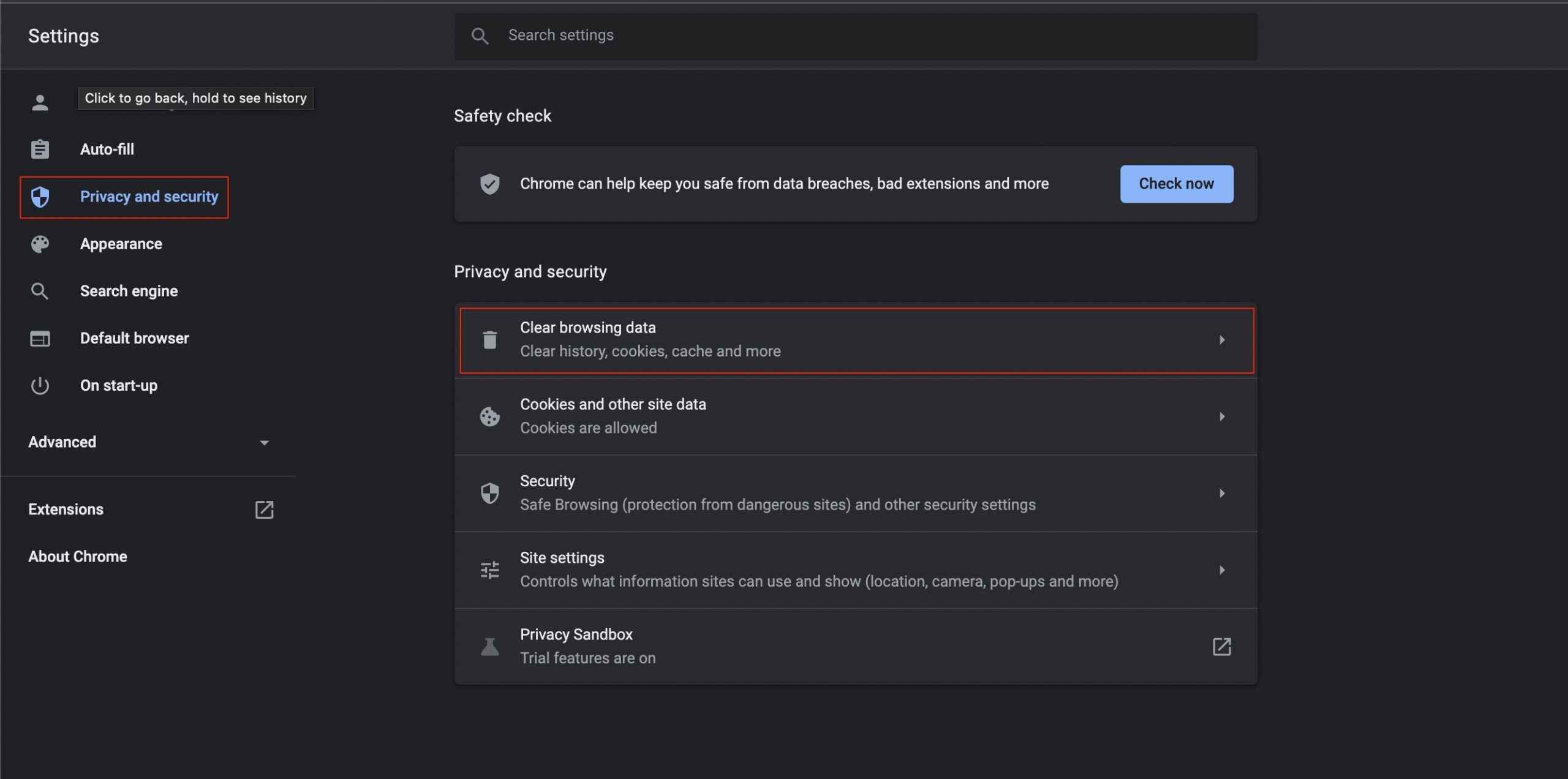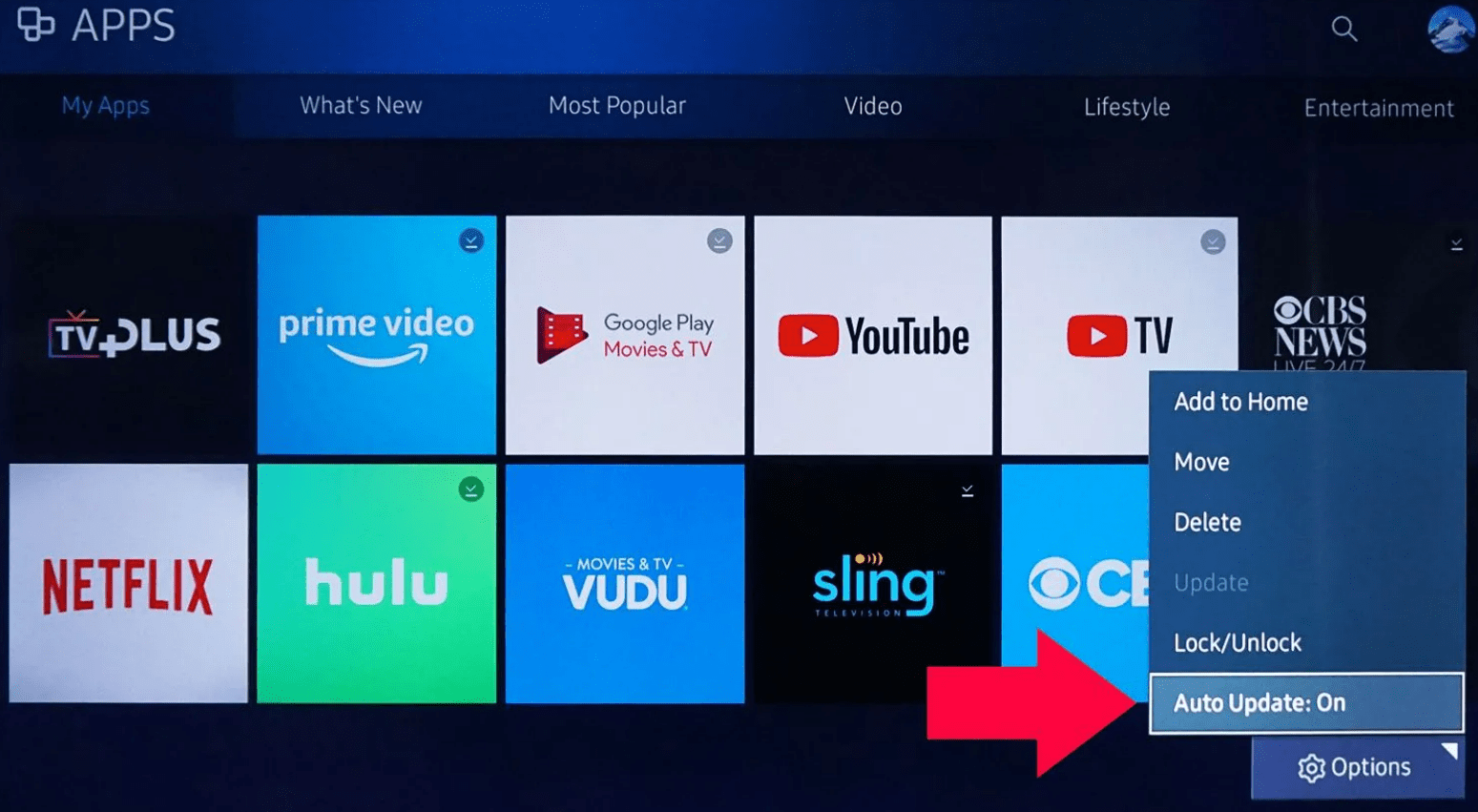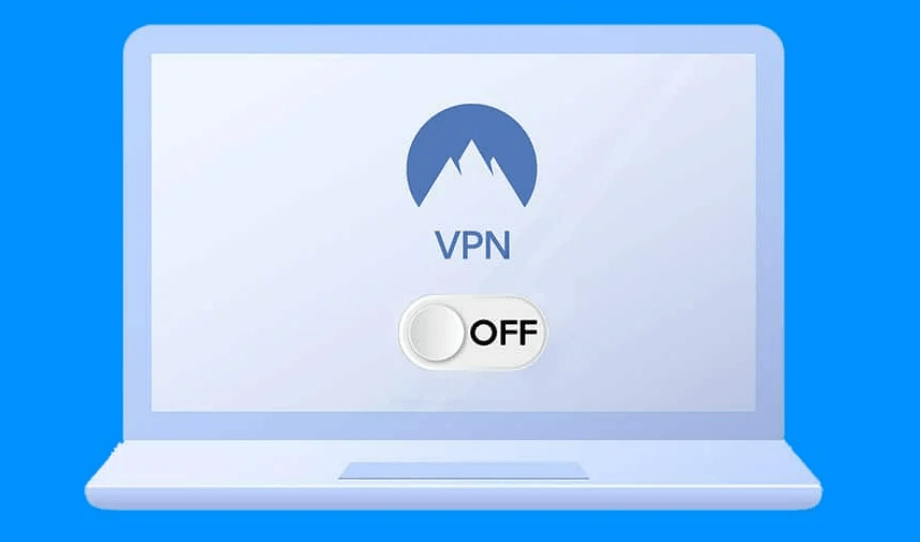Как исправить, что Hulu продолжает выходить из системы? – цифровая корзина
Ваше приложение Hulu постоянно выводит вас из системы на ПК и телевизоре? Вот простое руководство по устранению проблем, связанных с тем, что Hulu продолжает выходить из системы на телевизоре и в браузере.
Hulu — популярный потоковый сервис, который предоставляет своим подписчикам широкий выбор телешоу, фильмов и оригинального контента. Однако некоторые пользователи могут неоднократно выходить из своих учетных записей, пытаясь посмотреть свои любимые передачи. Это особенно расстраивает, если вы что-то смотрите. Вам надоело, что Hulu постоянно выводит вас из системы? Мы понимаем, насколько это может быть неудобно, и хотим помочь! Эта ошибка может возникать по разным причинам, включая проблемы с браузером, проблемы с приложениями, проблемы с учетной записью и проблемы с безопасностью.
В этом руководстве мы рассмотрим некоторые возможные причины и решения проблемы «Hulu продолжает выходить из системы». Обнаружив основные причины этой проблемы, вы сможете предпринять необходимые шаги, чтобы избежать ее в будущем и продолжать наслаждаться любимым контентом Hulu без перерыва. Итак, приступим.
Почему Hulu продолжает выводить меня из системы?
Hulu может продолжать выходить из системы по разным причинам, в том числе:
Проблемы с браузером
Когда вы используете старый или неподдерживаемый браузер, он может создавать ошибки или препятствовать доступу к определенным функциям Hulu, что приводит к повторным выходам из системы. Очистка кеша и файлов cookie вашего браузера или переход на другой браузер может помочь решить проблему.
Проблемы с приложением
Если на вашем устройстве установлено приложение Hulu, устаревшие или поврежденные файлы приложения могут вызывать проблемы и заставлять вас снова и снова выходить из системы. Удаление и переустановка приложения может помочь решить эту проблему.
Проблемы с аккаунтом
Hulu может автоматически выйти из системы, если ваша подписка Hulu закончилась или ваша платежная информация неверна. Чтобы решить эту проблему, вам может потребоваться продлить подписку или обновить платежную информацию.
Причины безопасности
Hulu может выйти из системы из соображений безопасности, если обнаружит подозрительную активность в вашей учетной записи, например, попытку доступа к ней с другого устройства или из другого места. В этом случае вам может потребоваться сбросить пароль и принять дополнительные меры безопасности.
Несколько устройств
Если вы используете Hulu более чем на одном устройстве, вы можете выйти из системы на одном устройстве и войти в систему на другом. Это мера безопасности, которая защищает вашу учетную запись от несанкционированного доступа.
Ваша учетная запись не была подтверждена
Чтобы убедиться, что вы единственный, у кого есть пароль для вашей учетной записи, вы должны подтвердить его. В процессе проверки будет запрошена такая информация, как адрес электронной почты или номер телефона, связанный с вашей учетной записью.
Лучшие способы исправить Hulu продолжает выходить из системы
Если вы постоянно выходите из своей учетной записи Hulu, вы можете попробовать решить эту проблему несколькими способами. Вот список того, что вы можете попробовать, чтобы решить проблему: Выполните следующие действия, чтобы исправить Hulu.
1. Очистите кеш браузера и файлы cookie.
Очистка кеша вашего браузера и файлов cookie может помочь вам решить проблему выхода из Hulu. Кэш браузера и файлы cookie используются для хранения временных данных, которые веб-сайты используют для повышения эффективности и запоминания пользовательских настроек. Однако со временем эти данные могут устареть, вызывая такие проблемы, как повторные выходы из системы.
Очистка кеша браузера и файлов cookie удаляет все ранее сохраненные данные и заставляет браузер загружать новые данные с веб-сайта, что может решить проблему. Чтобы очистить кеш браузера и файлы cookie, выполните следующие действия:
- Откройте браузер Google Chrome.
- Нажмите на меню с тремя точками в верхней правой строке меню и выберите Настройки из появившегося списка опций.

- В окне настроек на левой панели выберите Конфиденциальность и безопасность вариант.

- С правой стороны в разделе «Конфиденциальность и безопасность» нажмите Очистить данные просмотра.

- Обязательно установите флажки рядом с История просмотров, Файлы cookie и другие данные сайта, а также Кэшированные изображения и файлы. Сделав это, нажмите на Очистить данные кнопка.
Это должно очистить кеш и файлы cookie для Hulu в Google Chrome. После этого вам может потребоваться войти в Hulu. После очистки кеша браузера и файлов cookie снова войдите в свою учетную запись Hulu, чтобы узнать, решена ли проблема. Если проблема не устранена, попробуйте другой метод устранения неполадок из списка ниже.
2. Устранение проблем с сетью
Проблемы с выходом из Hulu могут быть вызваны проблемами с сетью. Проблемы с сетью, такие как низкий уровень сигнала, перегрузка сети или слабый сигнал Wi-Fi, могут прервать сеанс потоковой передачи, что приведет к множественным выходам из системы. Если вы считаете, что причиной проблемы являются проблемы с сетью, попробуйте выполнить следующие действия по устранению неполадок:
- Подойдите ближе к маршрутизатору Wi-Fi: Если вы подключаетесь через Wi-Fi, подойдите ближе к модему, чтобы усилить сигнал. Это может помочь решить проблемы, вызванные слабым сигналом Wi-Fi.
- Проверить перегрузку сети: Когда к сети одновременно подключаются несколько устройств, может возникнуть перегрузка сети, что приведет к нестабильности сеанса потоковой передачи. Чтобы уменьшить перегрузку сети, попробуйте приостановить другие загрузки или потоки.
- Перезагрузите модем/маршрутизатор: Перезагрузите модем/маршрутизатор, чтобы обновить сетевое соединение и устранить проблемы, вызванные временными сбоями в работе сети.
- Попробуйте проводное подключение: Переключитесь на проводное соединение, если вы используете беспроводное соединение. Проводное соединение обычно более надежно, чем беспроводное, и может помочь в решении проблем, вызванных слабым или нестабильным сигналом Wi-Fi.
3. Обновите приложение Hulu
Обновление приложения Hulu может помочь решить проблему частого выхода Hulu из системы. Обновленная версия приложения может включать исправления ошибок и улучшения безопасности, которые предотвратят возникновение проблемы. Если вы часто выходите из системы, рекомендуется проверить и установить все доступные обновления для приложения Hulu.
Это может устранить любые ошибки или сбои, присутствующие в предыдущей версии, а также повысить производительность приложения, потенциально решив проблему частых выходов из системы.
4. Попробуйте использовать другой браузер
Использование другого браузера может помочь решить проблему частого выхода Hulu из системы. Иногда проблема связана с используемым вами браузером, а не с самим приложением Hulu. Переключение на другой браузер может помочь решить любые проблемы или конфликты с предыдущим браузером.
Если вы можете войти в систему и оставаться в системе в другом браузере, это может указывать на то, что проблема связана с вашим исходным браузером. В этом случае очистите кеш и файлы cookie, отключите все расширения браузера и сбросьте настройки браузера до значений по умолчанию, чтобы посмотреть, решит ли это проблему.
5. Удалите и переустановите
Удаление приложения удаляет все поврежденные файлы или настройки, которые могут вызывать проблему. Удаление и повторная установка приложения Hulu может помочь решить проблему постоянного выхода Hulu из системы. При переустановке приложения загружается новая копия приложения с настройками по умолчанию, что может решить любые проблемы с настройками приложения.
Перед удалением приложения запишите свои учетные данные для входа, так как они понадобятся вам для его переустановки. После удаления приложения перейдите в магазин приложений, загрузите и переустановите самую последнюю версию приложения Hulu. После переустановки приложения войдите в систему, используя свои учетные данные, чтобы узнать, решена ли проблема.
6. Отключите любой VPN или прокси
Отключение любого VPN или прокси-сервера может помочь решить проблему частого выхода Hulu из системы. Службы VPN или прокси иногда могут мешать процессу входа в Hulu, что приводит к проблемам со входом или частым выходам из системы. Перед входом в Hulu отключите все используемые VPN-сервисы или прокси-серверы. Если вы можете без проблем войти в систему после отключения VPN или прокси, проблема, скорее всего, была вызвана провайдером VPN или прокси.
Если вам нужно использовать VPN или прокси-сервис, убедитесь, что он совместим с Hulu и не вызовет проблем со входом в систему или частых выходов из системы.
7. Проверьте статус своей подписки
Если у вас возникли проблемы с вашей подпиской Hulu, например, сбой оплаты или отмена, это может привести к частым выходам из системы или невозможности войти в систему. Проверьте статус подписки своей учетной записи Hulu, чтобы убедиться, что ваш способ оплаты актуален. дата и что ваша подписка активна. Если ваша подписка Hulu была отменена или срок ее действия истек, вам может потребоваться повторная подписка, чтобы продолжить использование сервиса.
8. Обратитесь в службу поддержки клиентов
Если вы выполнили все описанные выше шаги по устранению неполадок в этом руководстве и по-прежнему испытываете частые выходы из системы, следующим лучшим шагом будет обращение в службу поддержки Hulu.
Вы можете связаться со службой поддержки Hulu через их веб-сайт или приложение Hulu. Они предоставляют различные варианты связи, включая чат, электронную почту и поддержку по телефону. Подробно опишите проблему, и служба поддержки сможет помочь вам решить ее.
Заключение
Мы надеемся, что эта статья помогла вам понять, почему вы столкнулись с проблемой «Hulu продолжает выходить из системы», и что мы предоставили достаточно информации и пошаговых инструкций, чтобы узнать, как остановить Hulu от выхода из системы. Устранив проблему, продолжайте проверять свое устройство, чтобы она не повторилась. С помощью этих советов вы сможете без проблем пользоваться потоковыми сервисами, такими как Hulu.
Если у вас есть мысли о Как исправить, что Hulu продолжает выходить из системы?то не стесняйтесь заглянуть ниже поле для комментариев.